


Er is een WooCommerce-rapport waarmee u de maandelijkse prestaties van uw winkel in de gaten kunt houden met behulp van grafieken. WooCommerce-rapporten bestaan uit vier secties. Deze secties omvatten: Bestellingen , Klanten , Voorraad, En Belastingen .
Om toegang te krijgen tot de rapporten, opent u WooCommerce en gaat u naar Rapporten.
Bestellingen:
In de ordersecties kunt u de bruto- en netto-omzet, het volume en de totalen bekijken. U kunt ook kijken naar topleveranciers, topbetalers en productdownloads.
Er zijn de volgende subsecties:

Figuur 1 Rapportsectie
Opmerking: Bestellingen die zijn gemarkeerd als verwerkt, in de wacht en voltooid, worden standaard als verkopen geteld.
Het ordergedeelte begint met Verkoop per datum. Dit geeft u een idee van de prestaties op basis van de huidige situatie. Het geeft u de informatie op verschillende manieren, bijvoorbeeld per laatste zeven dagen, deze maand, vorige maand en jaar grafisch.
De verkoopgrafiek toont het verkoopbedrag. De lichtblauwe lijn geeft de bruto-omzet aan, de donkerblauwe de netto-omzet, de groene lijn de verzendkosten, de rode lijn het terug te betalen bedrag en de oranje lijn de ingewisseld couponbedrag. Voor een exact cijfer kunt u dit doen door met de muis over een punt te bewegen.
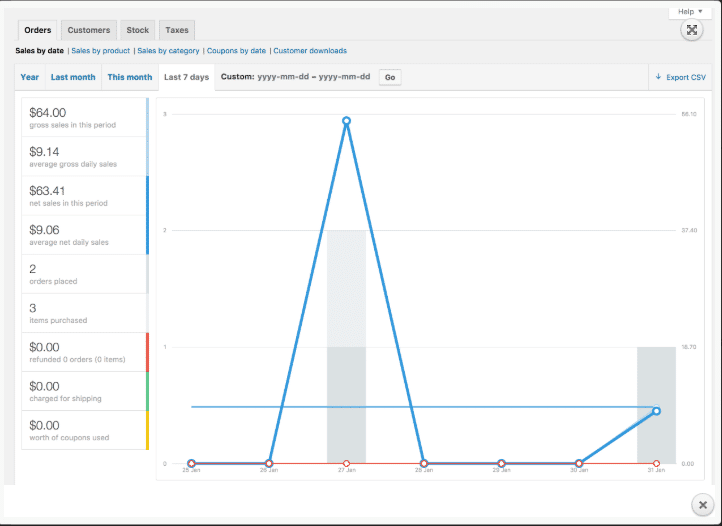
Figuur 3 verkoop per datum
Dit toont de verkoop per product per dag binnen een bepaald bereik.
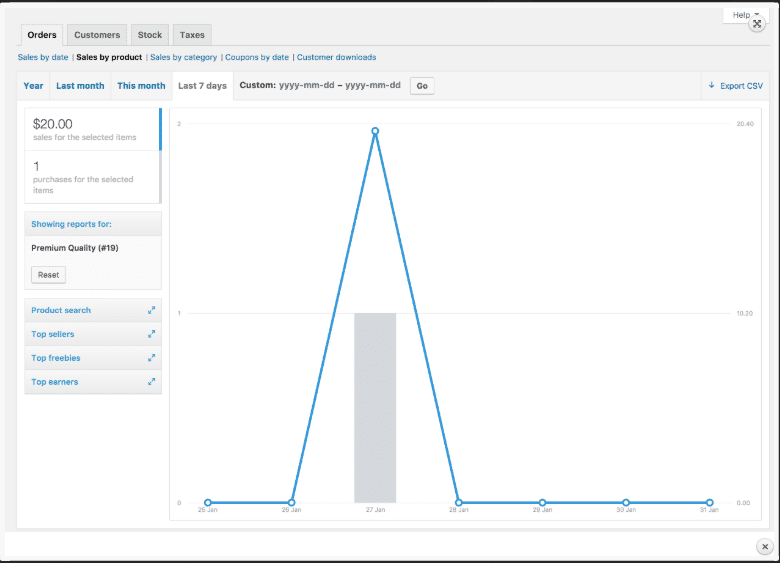
Figuur 3 Verkoop per product
Als u de verkoop van uw producten afzonderlijk wilt bekijken, kunt u een product uit uw winkel selecteren en de verkoop per dag, maand en jaar bekijken. U kunt de verkoop ook aanpassen.
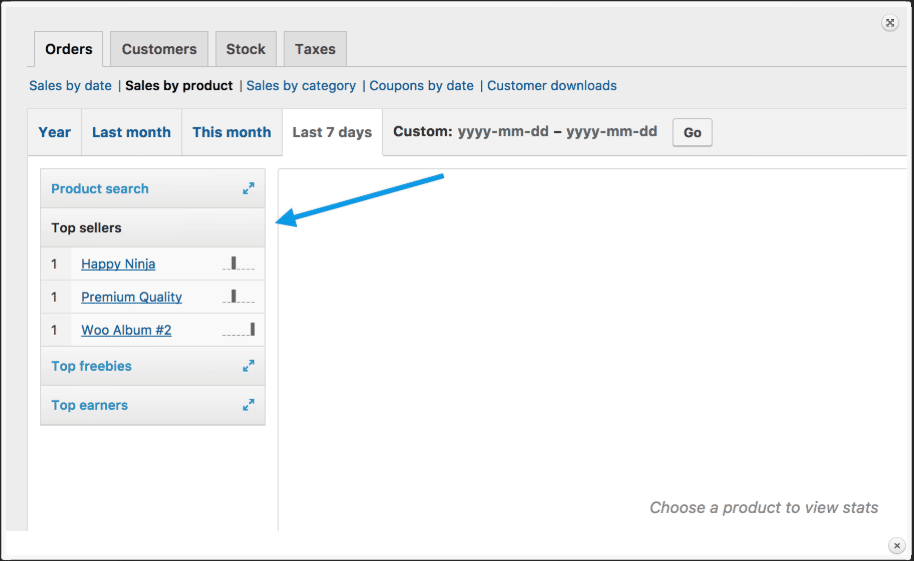
Figuur 4 Verkoop per product
Als u de verkopen per categorie wilt bekijken, kunt u het aantal verkopen per categorie bekijken.
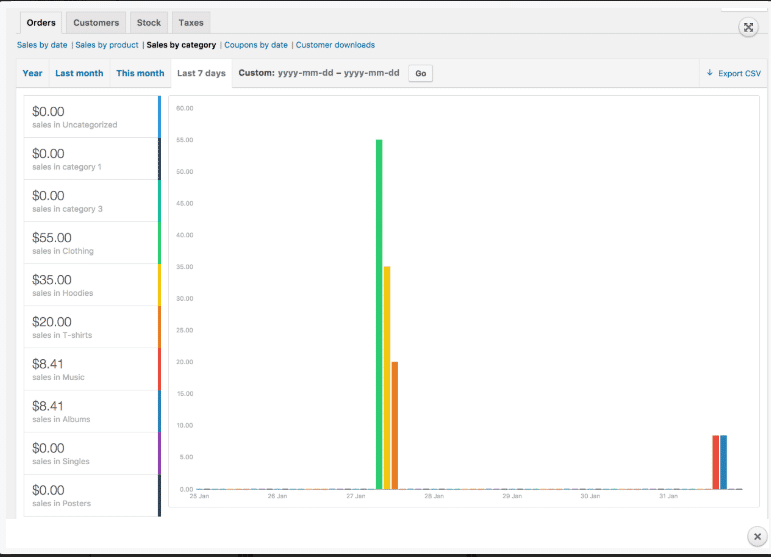
Figuur 5 Verkoop per categorie
In deze sectie worden de kortingen in totaal weergegeven, inclusief het aantal gebruikte coupons. Je kunt er ook filteren, de populairste coupon bekijken en de coupon die de meeste korting geeft.

Figuur 6 Coupons per datum
Producten die door de klant worden gedownload, moeten een unieke ID hebben. U moet deze inschakelen voor trackingdoeleinden. Wanneer een klant een product downloadt, kan het worden gevolgd via het IP-adres en zijn de details van dat product zichtbaar.
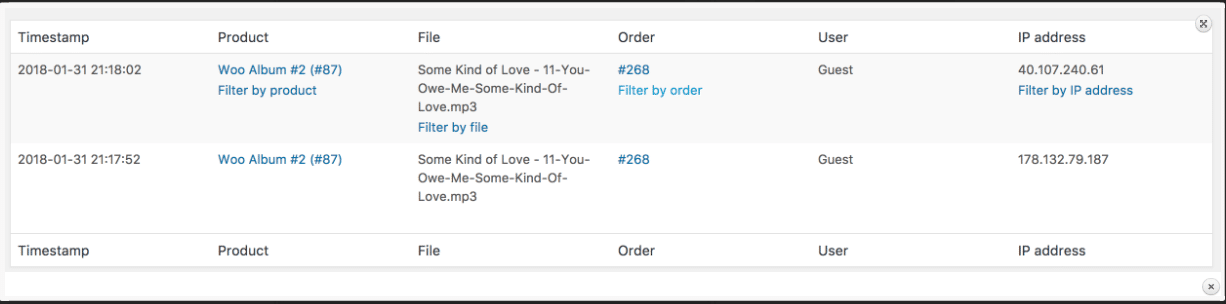
Figuur 7 Klantdownloads
Door met de muis over producten, bestellingen en hun IP-adressen te bewegen, is het mogelijk om filters te downloaden.
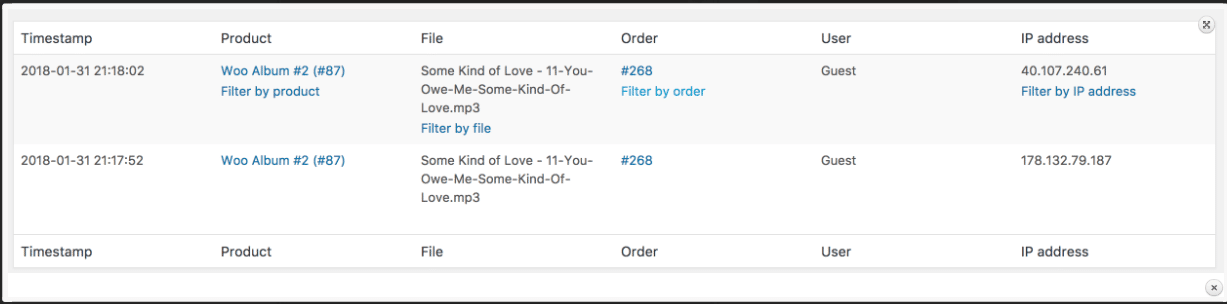
In het gedeelte van de klant zijn er twee weergaverapporten en deze zijn: Klanten versus gasten En Klantenlijst U kunt ook rapporten bekijken met verschillende filters per dag, maand en jaar.
Klanten versus gasten: In dit rapport kunt u zien welke geregistreerde klanten betalende gebruikers zijn.
Klantenlijst: Hier ziet u alleen het rapport van geregistreerde gebruikers.
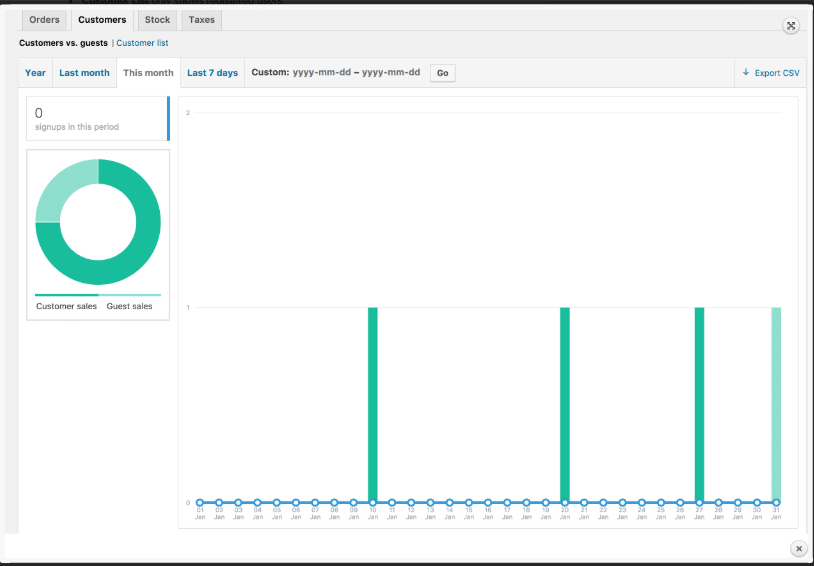
Figuur 8 Klanten
In dit gedeelte kunt u een rapport bekijken over de artikelen die niet op voorraad zijn, de lage voorraad en de hoeveelheid die nog op voorraad is.
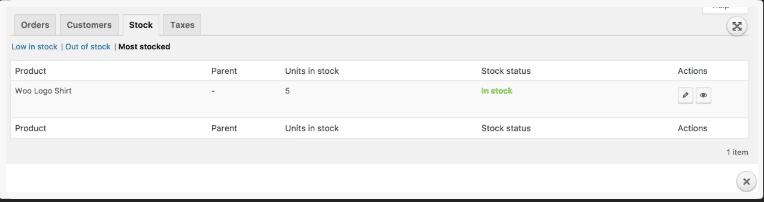
Figuur 9 Voorraad
In deze sectie kunt u het rapport van Texas bekijken, per code en per datum, en u kunt ook filters toevoegen, bijvoorbeeld per dag, maand en jaar .
Hieronder ziet u een afbeelding van Texas met code.
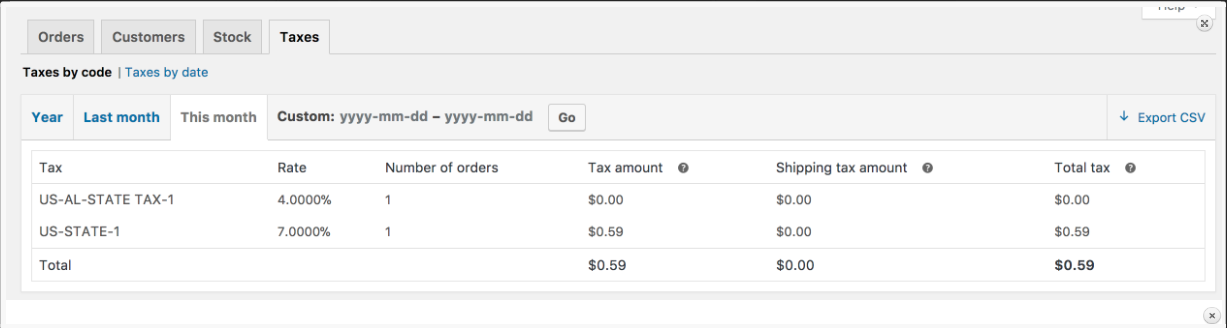
Figuur 10 Belastingen per code
Hieronder ziet u de afbeelding van Texas op datum

Figuur 11 Belastingen per datum
Deze functie is verborgen in de browser omdat deze de downloadfunctie niet ondersteunt.
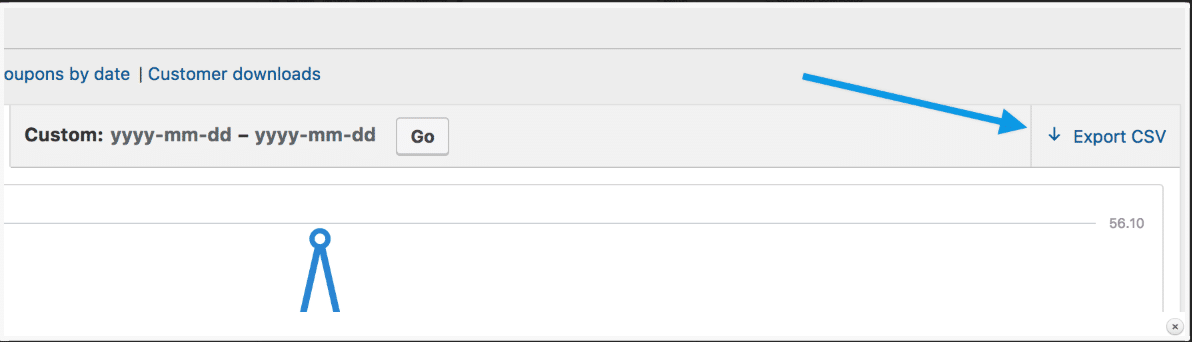
Figuur 12 CSV exporteren
Bestaat er een ___ kolom voor dit rapport?
De beschikbare categorieën en kolommen worden al weergegeven. Als u code, een plugin of een functie wilt toevoegen, moet u daarvoor de nodige aanpassingen doen.
Is er een mogelijkheid om het rapport te resetten?
Ja, je kunt het verkooprapport resetten door alle eerdere verkopen te verwijderen en deze vervolgens ook uit de prullenbak te verwijderen. Je moet ook je cache legen, omdat verkooplogboeken en grafieken dynamisch worden gegenereerd.

"*" geeft verplichte velden aan

"*" geeft verplichte velden aan

"*" geeft verplichte velden aan
Laat een reactie achter
Je moet zijn ingelogd om een reactie te plaatsen.